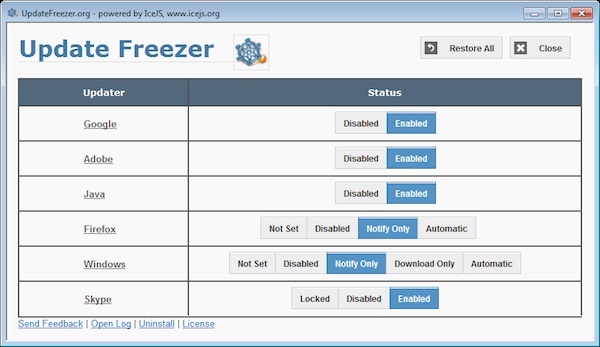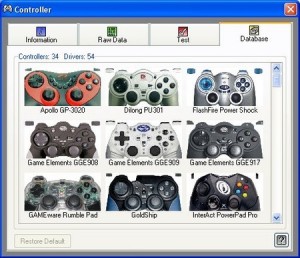Vi consiglio di leggerla completamente…alcune cose sono scontate ma sono sempre utili.Buona lettura.
“Come ottimizzare il computer per migliorarne le prestazioni?” Ne abbiamo parlato e riparlato, i suggerimenti si sono sprecati, ma dopo aver presentato oramai tantissimi tool per ottimizzare il sistema, è arrivato il momento ora di tirare le somme, facendo un punto della situazione su tutte quante sono le operazioni che è necessario fare periodicamente per avere un sistema sempre snello e performante.
Ecco come ottimizzare il computer
Parliamo di un’ottimizzazione del sistema, dunque a livello software, per ciò eventuali problemi relativi all’hardware del computer non troveranno risoluzione con i tool che vi segnaleremo di seguito.
Non credo ci sia bisogno di soffermarsi più di quanto oramai abbiamo già fatto in tutti i nostri articoli, su quanto sia importante effettuare operazioni di ottimizzazione del computer… Sarebbe ormai quasi scontato ripeterlo, ma è bene che si ricordi molto ma molto bene tutti i passaggi che andremo ad elencare.
Perché lo rimarchiamo con tanta insistenza? Basta leggere i messaggi nei forum di supporto, le domande poste dagli answeriani sulla nota community made in Yahoo, ecc…. Per capire che sono ancora tanti, troppi gli utenti che prestano poca attenzione all’ottimizzazione del sistema o che nel peggiore dei casi, non la curano affatto. Ed ecco spiegato il perché di tanti thread dal titolo “il computer va lentissimo, come faccio?” e similari…
Le operazioni principali da eseguire sono sostanzialmente cinque:
- pulizia del computer
- disinstallazione completa di software inutilizzati
- aggiornamento di tutti i programmi installati (specialmente dell’antivirus e degli altri antimalware e del sistema operativo
- risoluzione di problemi specifici con appositi tool
- scansioni periodiche con i vari software antimalware
Mettetevi comodi, le andiamo ad analizzare una per una.
Pulizia del computer
E’ una delle principali operazioni da compiere, sicuramente quella da eseguire con maggiore frequenza. Quando parliamo di pulizia del computer intendiamo tutta una serie di operazioni fondamentali, tra cui:
- pulizia del registro (con la rimozione di chiavi e valori oramai obsolete)
- eliminazione di elementi inutili (file temporanei, cookie, cronologia internet, dati recenti, dll inutilizzate, file e cartelle duplicati ecc…)
Per fortuna per eseguire tutte queste operazioni in un colpo solo abbiamo a disposizione dei completi e molto efficienti tool appositi. Il più noto e funzionale è sicuramente CCleaner, su cui non ci soffermiamo ulteriormente, ma vi rimandiamo alla lettura dell’articolo sulle nuove features di CCleaner, magari potenziandolo ulteriormente con CCEnhancer.
Ma CCleaner non è l’unico software nella sua categoria: a seguito di CCleaner ne sono stati sviluppati infatti altri altrettanto validi (anche se il mio preferito resta sempre quello di casa Piriform), come l’ottimo Glary Utilities, che in più rispetto a CCleaner integra una feature per trovare ed eliminare i file duplicati sull’hard disk e nCleaner.
Nota: per la pulizia del registro, si consiglia di prestare attenzione, eseguendo sempre un backup prima di portare a termine l’operazione, dato che può a volte causare problemi, specie quando non si ha piena consapevolezza di ciò che si sta eliminando. Software come CCleaner permettono comunque di salvare un backup del delle modifiche apportate al registro prima che siano operative.

Disinstallazione completa di software inutilizzati
Questa è un’operazione fondamentale per chi col computer è abituato a smanettare parecchio e dato che siete su un blog per geek, questa è sicuramente un’operazione fondamentale per tutti voi! 
Dopo aver provato un software dietro l’altro infatti, il sistema risulta parecchio appesantito e diventa necessario effettuare una bella pulizia completa.
Lecito chiedersi… “Ma come, allora installazione applicazioni a che serve?” Utile sicuramente, ma non efficiente quanto lo può essere un software come Iobit uninstaller o Revo Uninstaller, per disinstallare completamente qualunque programma, senza lasciare tracce
Aggiornamento di tutti i programmi installati (specialmente dell’antivirus e degli altri antimalware) e del sistema operativo
Anche questa è un’operazione direi quasi vitale per il sistema, ma soprattutto per la sicurezza del computer
La prima cosa da fare è sicuramente aggiornare il sistema operativo, dopodiché aggiornare tutti i programmi installati. Ovviamente, tra i programmi installati, risultano di maggiore importanza gli update dei software antivirus, antispyware e antimalware in generale.
Scansioni periodiche con i vari software antimalware
Quest’operazione è importante probabilmente anche più delle altre fino ad ora descritte, anche se non rientra tra quelle di ottimizzazione, ma quelle di manutenzione del sistema.
E’ un’operazione semplice, alla portata di tutti e che i software antimalware permettono di pianificare per un’esecuzione periodica. Il consiglio è quello di eseguire una scansione con cadenza settimanale, con ognuno dei software antimalware installati. Quali vi consigliamo?
Risoluzione di problemi specifici con appositi tool
Hai eseguito tutte queste operazioni con periodicità, tuttavia persistono problemi con il sistema? La prima cosa che puoi fare è provare alcuni tool specifici come Microsoft FixIt Center o leggere la nostra guida per risolvere i problemi frequenti di Windows
Conclusione
Un sistema ottimizzato è un sistema molto più performante, meno soggetto a rallentamenti, crash ecc… Ogni quanto eseguire queste operazioni? Spesso, il più spesso possibile. E tu quali operazioni consiglieresti di eseguire periodicamente per avere sempre un computer scattante?
Fonte: ziogeek.com